TikTok ist für kurze Videoinhalte bekannt und wird von Menschen jeden Alters verwendet. Benutzer können die umfangreiche Videobibliothek durchsuchen und ansprechende Videos erstellen. Trotz seiner Popularität haben Benutzer mit TikTok häufig Probleme, die das Erlebnis für sie nicht so angenehm machen.
Wenn bei TikTok aus irgendeinem Grund der Fehler „Keine Internetverbindung“ auftritt, können Sie keine Videos ansehen. Dieses Problem kann viele Ursachen haben, z. B. beschädigter Cache, Störungen, veraltete Apps, Netzwerkprobleme, Serverprobleme usw. Hier finden Sie eine Anleitung zur Behebung dieses Problems bei TikTok.
Beheben Sie den Fehler „Keine Internetverbindung“ bei TikTok
Sie haben den TikTok-Fehler „Keine Internetverbindung“? Hier finden Sie alle Schritte zur Fehlerbehebung, um das Problem zu beheben.
1. Internetverbindung reparieren
TikTok benötigt eine schnelle Internetverbindung, um alle Videos konstant zu laden. Wenn Ihre Internetverbindung aus irgendeinem Grund nicht stabil oder langsam ist, wird Ihnen die Fehlermeldung „Keine Internetverbindung“ angezeigt. Um dies zu überprüfen, öffnen Sie den Browser auf Ihrem Telefon oder Tablet und gehen Sie zu Fast.com. Führen Sie auf der Website den Internetgeschwindigkeitstest durch, um zu prüfen, ob die Internetverbindung langsam ist.
Wenn Ihr Internet langsam ist, können Sie die folgenden Schritte versuchen:
- Schalten Sie den Flugmodus ein und nach einigen Sekunden wieder aus, um Ihr Netzwerk zu aktualisieren.
- Stellen Sie sicher, dass Ihr mobiler Hotspot ausgeschaltet ist.
- Wenn das Problem dadurch nicht behoben wird, stellen Sie eine Verbindung zu einem WLAN-Netzwerk her.
- Wenn Sie bereits WLAN verwenden, stellen Sie sicher, dass Sie sich im 5-GHz-Band befinden und Ihr Router sich in der Nähe Ihres Mobiltelefons befindet.
2. Datensparmodus deaktivieren
Der Datensparmodus schränkt die Datennutzung auf Ihrem Gerät ein und kann TikTok daran hindern, das Internet im Hintergrund zu nutzen. Wenn Sie den Datensparmodus auf Ihrem Telefon aktiviert haben, schalten Sie ihn aus, um dieses Problem zu beheben.
Auf Android
- Öffnen Sie die Einstellungen und gehen Sie zu Verbindungen .
- Tippen Sie jetzt auf die Option „Datennutzung“ .
- Deaktivieren Sie die Option „Datensparmodus verwenden“.
Auf dem iPhone
- Starten Sie die Einstellungen und tippen Sie auf Mobile Daten .
- Tippen Sie nun auf die Nummer, für die Sie den Datensparmodus deaktivieren möchten.
- Schalten Sie danach den Low Data Mode aus .
3. Überprüfen Sie den Server von TikTok
Social-Media-Plattformen wie TikTok planen Serverwartungen, um mit ihrer wachsenden Nutzerbasis Schritt zu halten. Wenn Sie TikTok nicht verwenden können, obwohl Ihr Internet einwandfrei funktioniert, empfehlen wir Ihnen, die TikTok-Server zu überprüfen.
Dazu können Sie einfach die Downdetector-Seite von TikTok besuchen . Wenn die Seite kein Problem meldet, können Sie zu Twitter gehen und nach den TikTok-Posts suchen. Auf diese Weise können Sie sehen, ob andere das gleiche Problem haben oder nicht.
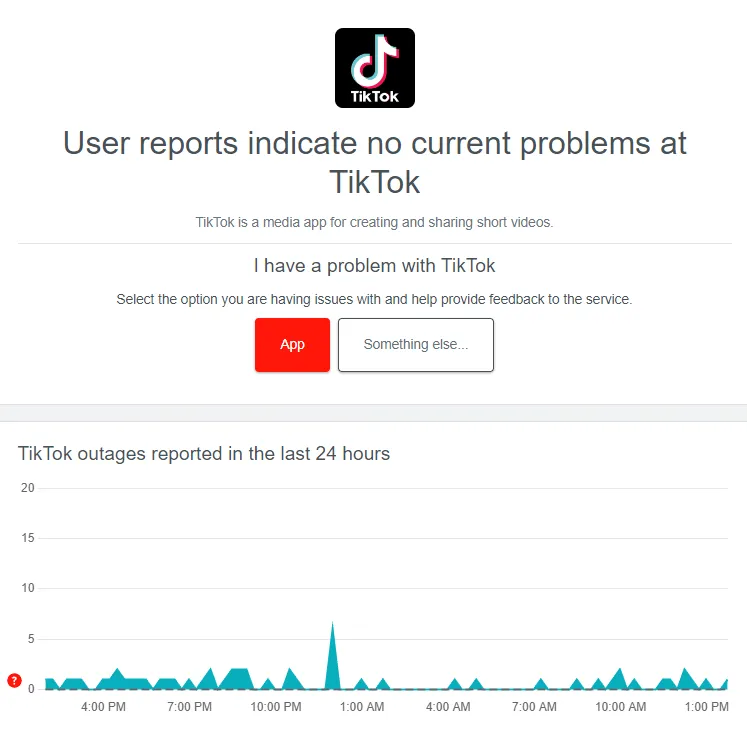
4. Erzwingen Sie das Stoppen von TikTok
Wenn Ihr Internet und der TikTok-Server in Ordnung sind, liegt wahrscheinlich ein Problem mit der App selbst vor. Um das Problem zu beheben, können Sie versuchen, die TikTok-App zwangsweise zu stoppen, sie aus dem Hintergrund zu schließen und sie dann neu zu starten.
Auf Android
- Öffnen Sie das Menü „Letzte Apps“ auf Ihrem Telefon.
- Wischen Sie anschließend in der TikTok-App nach oben, um ihre Aktivität aus dem Hintergrund zu schließen.
- Öffnen Sie jetzt die App-Schublade, drücken Sie lange auf das TikTok- App-Symbol und tippen Sie auf App-Info .
- Tippen Sie auf die Schaltfläche „Stopp erzwingen“ .
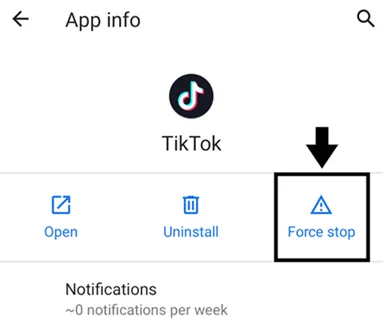
- Starten Sie anschließend die TikTok-App neu.
Auf dem iPhone
- Wischen Sie vom unteren Rand des Telefonbildschirms nach oben und halten Sie in der Mitte gedrückt, um zuletzt verwendete Apps zu öffnen.
- Wischen Sie in der TikTok-App nach links, um sie zu schließen.
- Starten Sie TikTok anschließend neu.
5. Aktualisieren Sie TikTok
Um das beste Erlebnis zu erhalten, müssen Sie immer die neueste Version der App verwenden. Das Ausführen einer veralteten TikTok-App kann auch die Ursache für den Fehler „Keine Internetverbindung“ sein. Um dies zu beheben, suchen Sie nach der neuesten Version der TikTok-App und installieren Sie sie.
- Öffnen Sie unter Android den PlayStore , auf dem iPhone den App Store .
- Suche im Store nach TikTok .
- Tippen Sie auf die Schaltfläche „Aktualisieren“ , um die App zu aktualisieren.
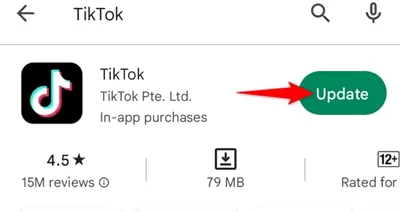
Hinweis : Wenn Sie keine Schaltfläche „Aktualisieren“ sehen, bedeutet dies, dass Sie die neueste Version von TikTok verwenden.
6. Aktualisieren Sie die Telefonsoftware
Veraltete Systemsoftware kann häufig Kompatibilitätsprobleme mit Apps verursachen. Wenn für Ihr Gerät Systemsoftware-Updates verfügbar sind, installieren Sie diese und prüfen Sie, ob das Problem dadurch behoben wird.
Auf Android
- Öffnen Sie die App „ Einstellungen“ und tippen Sie auf die Option „System“ .
- Tippen Sie anschließend auf die Option „Systemaktualisierung“ .
- Ihr Gerät sucht nach Updates.
Auf dem iPhone
- Gehen Sie auf Ihrem iPhone zu „Einstellungen“ und dann zu „Allgemein“ .
- Tippen Sie auf die Option „Softwareaktualisierung“ .
- Wählen Sie anschließend das Update aus, das Sie installieren möchten (sofern mehrere Updates verfügbar sind).
- Tippen Sie auf „ Jetzt installieren“ , um das Update zu installieren.
7. Leeren Sie den Cache von TikTok
Cache-Dateien sind ein weiterer Grund, der dieses Problem mit TikTok verursachen kann. Der Cache wird im Hintergrund ständig gesammelt und wenn Sie ihn längere Zeit nicht geleert haben, kann er beschädigt werden. Sie können den Cache von TikTok leeren und das sollte das Problem beheben.
- Drücken Sie lange auf das TikTok- Symbol und tippen Sie auf App-Info .
- Tippen Sie auf Speicher und Cache .
- Tippen Sie nun auf die Option Cache leeren .
Die oben genannten Schritte gelten nur für Android-Telefone und -Tablets, da es auf dem iPhone/iPad keine Möglichkeit gibt, den Cache zu leeren.
8. Verwenden Sie VPN
Auch wenn Ihre Internetverbindung stabil ist, kann bei TikTok der Fehler „Keine Internetverbindung“ auftreten. Wenn Sie mit diesem Problem konfrontiert sind, bedeutet dies wahrscheinlich, dass TikTok Sie gesperrt oder Ihr Netzwerk eingeschränkt hat. Um dies zu überprüfen, können Sie ein VPN auf Ihrem Gerät verwenden.
VPN leitet Ihre Datenpakete weiter und maskiert Ihre IP-Adresse, sodass es für Tracker schwierig ist, Ihre IP-Adresse zu verfolgen. Wenn TikTok Sie eingeschränkt hat, sollte eine Verbindung zum VPN-Netzwerk das Problem beheben. Stellen Sie sicher, dass Sie ein renommiertes VPN verwenden, um die Einschränkungen zu umgehen.
9. Installieren Sie TikTok neu
Wenn die Installationsdateien von TikTok beschädigt sind, sollten Sie die App deinstallieren und auf Ihrem Telefon neu installieren. Sie müssen diese Methode befolgen, wenn Sie alle anderen in diesem Artikel aufgeführten Schritte ausprobiert haben, das Problem dadurch jedoch nicht gelöst wurde.
Auf Android
- Tippen Sie auf das TikTok- App-Symbol und halten Sie es gedrückt. Klicken Sie dann auf „Deinstallieren“ .
- Tippen Sie in der Bestätigungsabfrage auf OK .
- Starten Sie den PlayStore und suchen Sie nach TikTok .
- Tippen Sie auf Installieren , um die App zu installieren.
Unter iOS
- Suchen Sie nach TikTok, drücken Sie lange darauf und tippen Sie auf App entfernen.
- Tippen Sie auf App löschen, um sie zu deinstallieren.
- Gehen Sie zum App Store und suchen Sie nach der TikTok- App.
- Tippen Sie auf die Schaltfläche „Get“ , um die App auf Ihrem iPhone zu installieren.
10. Kontaktiere den TikTok-Support
Wenn das Problem dadurch nicht gelöst wird, wenden Sie sich an den TikTok-Kundensupport. Sie können den Kundensupport auf folgende Weise erreichen:
Erreichen Sie den Kundensupport von TikTok über die oben genannten Methoden. Erzählen Sie ihnen von dem Problem, das Sie haben, und wann es aufgetreten ist. Sie werden sich das Problem ansehen und es beheben.
Schreibe einen Kommentar